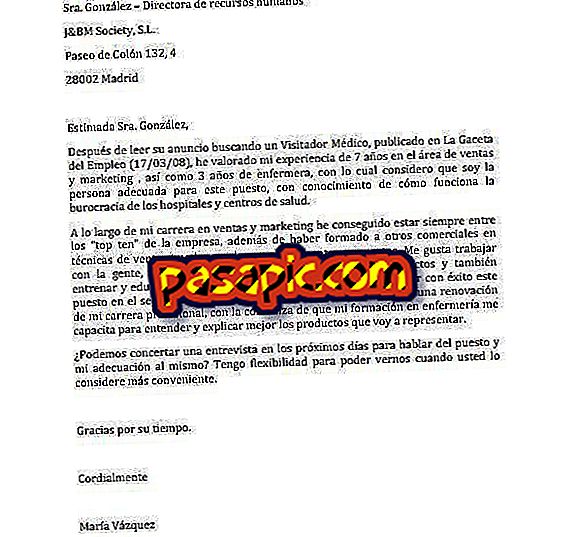Kako spremeniti PIN na iPhone

Kljub vključitvi Touch ID-ja v iPhone, se nekaj, kar se ni spremenilo in se ohrani, nanaša na štirimestno kodo PIN, ki nam pomaga odkleniti kartico SIM, kar v vseh primerih krepi varnost našega telefona. Vendar pa je v mnogih primerih redko potrebno ponovno opozoriti na to, ker telefon ne ponavlja prepogosto, zato je zelo običajno, da je originalna PIN, ki je privzeta, pozabljena. Da bi se to preprečilo, bodite pozorni na naslednji članek, kjer vam pokažemo korak za korakom, kako spremeniti PIN na iPhoneu.
1
Če želite spremeniti PIN kartice SIM na vašem iPhone-u, ker ga verjetno lahko pozabite, morate najprej klikniti na ikono »Nastavitve«, ki je označena s sivo prestavo, za dostop do konfiguracijo vašega mobilnega telefona. Če na začetnem zaslonu ne najdete ikone, lahko zaslon potisnete navzdol in v iskalno vrstico, ki se prikaže, zapišete besedo »nastavitve«.

2
Ko se nahajate v 'Nastavitvah', se prikaže dolg seznam možnosti, ki ga morate premakniti navzdol, dokler ne najdete odseka 'Telefon', označenega z zeleno ikono telefona. Za dostop do funkcij, ki vam omogočajo spreminjanje PIN-a na vašem iPhone-u, pritisnite.

3
Nato morate poiskati možnost »PIN za kartico SIM« in jo klikniti. Ko boste v notranjosti, boste videli, da je v modri barvi prikazana funkcija »Spremeni PIN«, ki jo boste morali pritisniti, da vnesete nove številke, ki bodo od zdaj naprej blokirale kartico SIM iz telefona.

4
Ko kliknete na 'Spremeni PIN', se samodejno prikaže nov zaslon, v katerem morate najprej označiti vašo trenutno kodo PIN, vnesti številke in pritisniti 'OK'. Nato morate navesti številke, ki bodo nekajkrat tvorile novo kodo PIN in pritisnite »Shrani« . Pripravljen! Sedaj ste spremenili PIN na iPhone in vam ne bo treba skrbeti za možnost pozabljanja v prihodnosti.

5
Pomembno je, da pred izvajanjem tega dejanja upoštevate, da izvirna koda PIN, ki je bila navedena na kartici, ki vam jo je poslal operater, ni več veljavna za reference in da PIN-a na iPhone ni mogoče spremeniti, če ste pozabili trenutno, Za spremembo morate predhodno vnesti, kot smo navedli, izvirno kodo PIN.
6
Kaj pa, če namesto spreminjanja, kar želite, da ga onemogočite, tako da vam pri ponovnem zagonu telefona ni treba ponovno vnesti? Nato morate slediti istemu postopku: Nastavitve> Telefon> PIN za SIM in enkrat na tej točki ga izključite tako, da pomaknete gumb na levo. Nato boste morali za dokončanje akcije vnesti trenutno kodo PIN in od tega trenutka vaš iPhone ne bo več zahteval kode za odklepanje kartice SIM, ko jo vklopite.